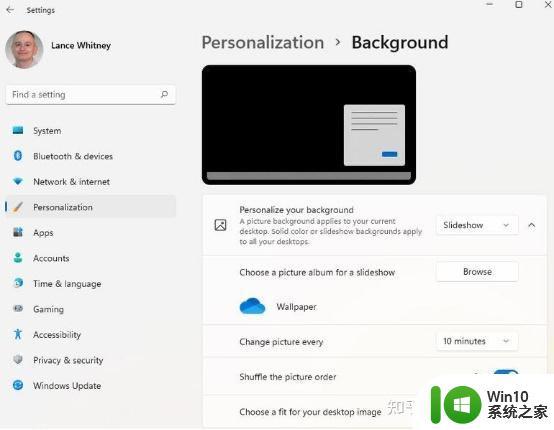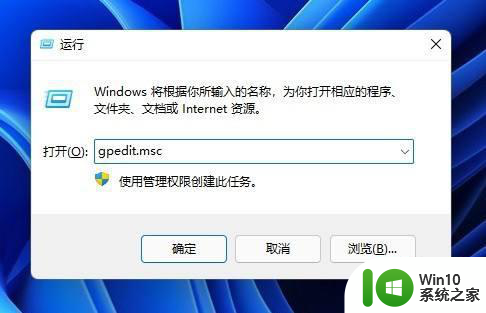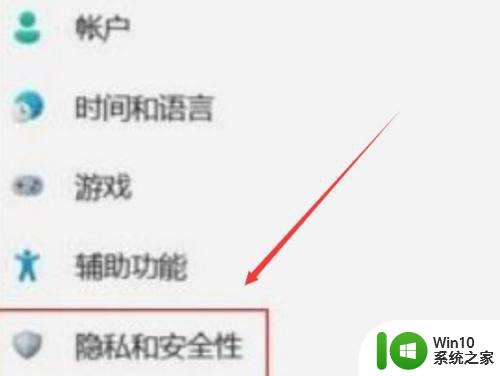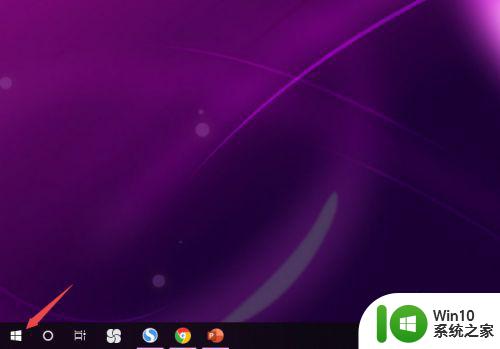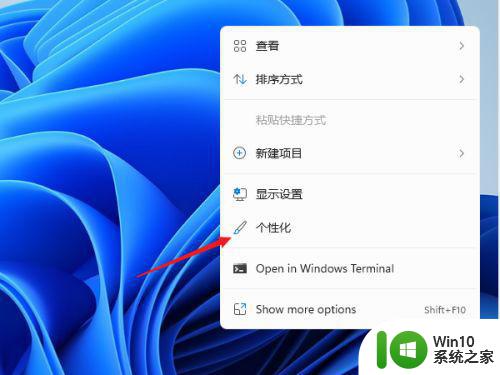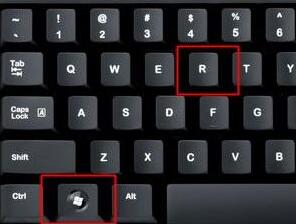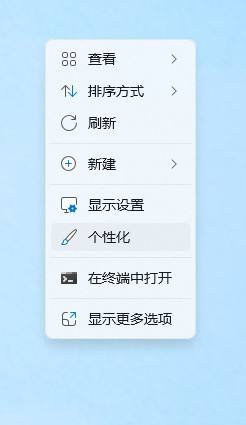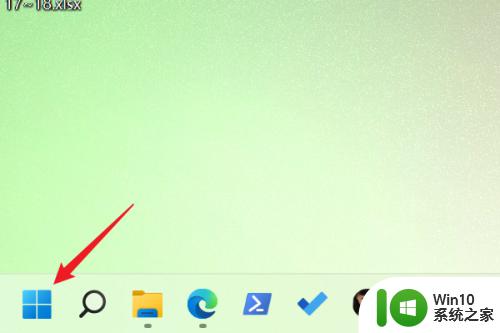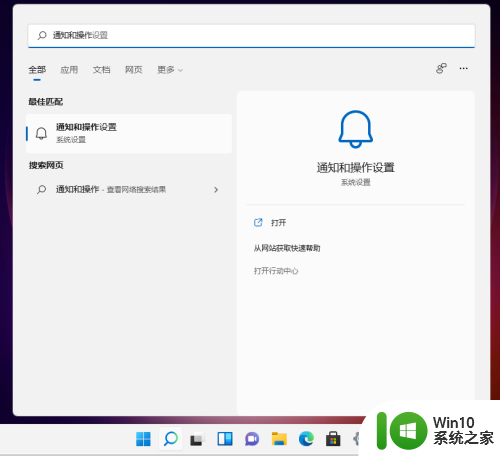win11 如何关闭bloatware 如何个性化定制 Windows 11 外观
近日微软推出了全新的操作系统Windows 11,引起了广泛的关注和讨论,与此同时许多用户也开始关注如何关闭Windows 11中的预装软件(bloatware),以及如何个性化定制Windows 11的外观。关闭bloatware不仅能够释放系统资源,提高电脑的运行速度,还能避免这些预装软件带来的安全风险。而个性化定制外观,则能够让用户根据自己的喜好和需求,对Windows 11的界面进行自由的调整和美化。下面我们就来探讨一下在Windows 11中如何关闭bloatware以及如何个性化定制Windows 11的外观。
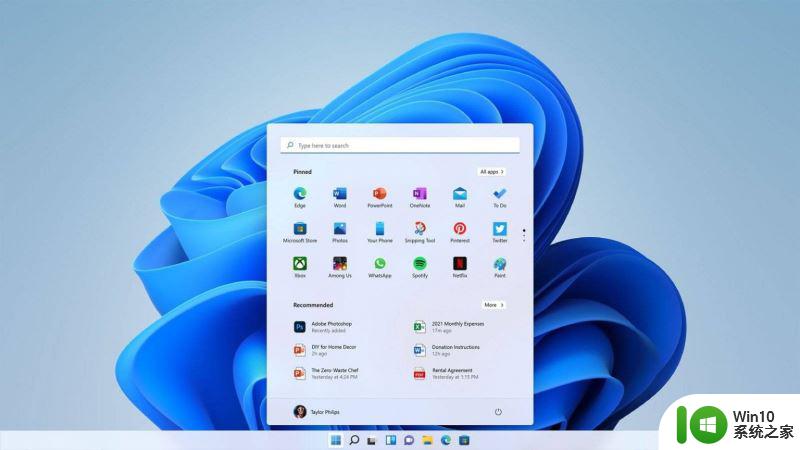
这是Windows11
与 Windows 10 一样,Windows 11 也带有某种形式的膨胀软件。对于那些不熟悉的人来说,膨胀软件是一个主观术语,包括您的 OEM、公司和 Microsoft 安装的应用程序。像 Paint 3D 这样的英国媒体报道软件只会占用宝贵的空间。
Windows 11 允许您通过更改设置来删除许多不需要的应用程序和功能。使用名为 ThisIsWin11 的新应用,您可以从一个位置自定义高级和基本的 Windows 11 功能,并通过关闭 Microsoft Teams 集成等功能来删除英国媒体报道。
该应用程序目前具有以下功能:
基本设置:它允许您快速配置 Windows 11 的基本设置。
PumpedApp:您可以通过更改 PowerThrottling 来检查和优化 Windows 11。
Bloatware:此功能将允许您删除预安装的 Windows 11 应用程序。
使用软件包快速安装应用程序。
PowerClicks:这允许您使用 PowerShell 脚本自动执行 Windows 任务。
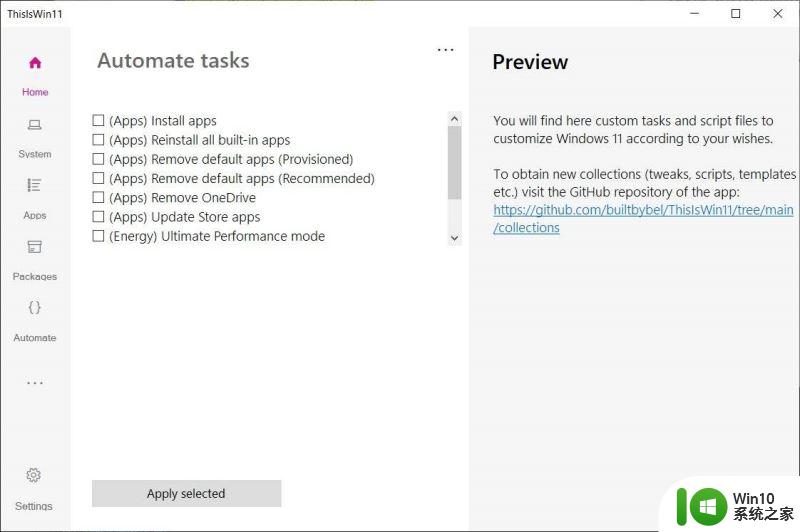
正如您在上面的屏幕截图中所看到的,这个开源工具还可以让您自动执行任务并安装、卸载或重新安装应用程序。您甚至可以启用终极性能模式。
该工具可在Github 上获得。
开始11
Stardock 发布了一款名为“Start11”的新工具,帮助用户自定义开始菜单,还原经典界面。Start11 兼容 Windows 11 和 Windows 10,它提供了类似于以前版本的 Windows 的新界面。
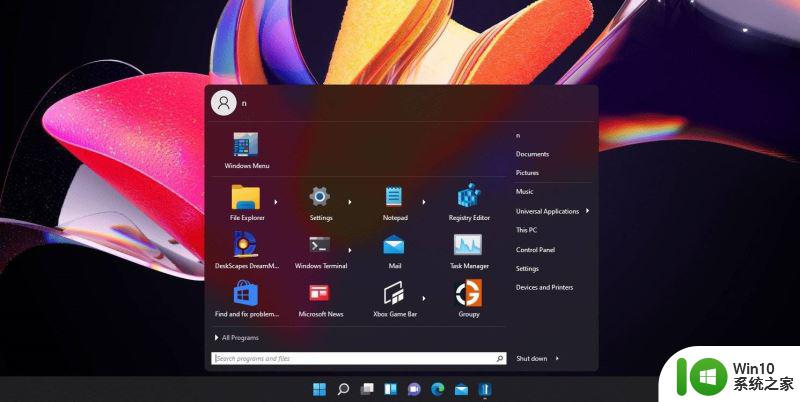
您可以使用 Start11 移动开始按钮并自定义界面。该应用程序目前具有以下功能:
将开始菜单返回到屏幕左侧。
深色模式打造时尚外观
您可以为“开始”菜单选择样式和主题。例如,您可以返回熟悉的 Windows 7 风格的开始。
通过添加纹理或调整透明度来自定义您的任务栏。
该工具目前处于测试阶段,售价 4.99 美元,最终将获得更多定制选项。
您可以从这里下载该应用程序。
活泼的壁纸
Lively Wallpaper 最初是为 Windows 10 设计的,也适用于 Windows 11,可用于启用动态桌面背景。Lively Wallpaper 是开源的,它可以让您将视频、GIF 和 HTML 转换为 Windows 桌面墙纸。
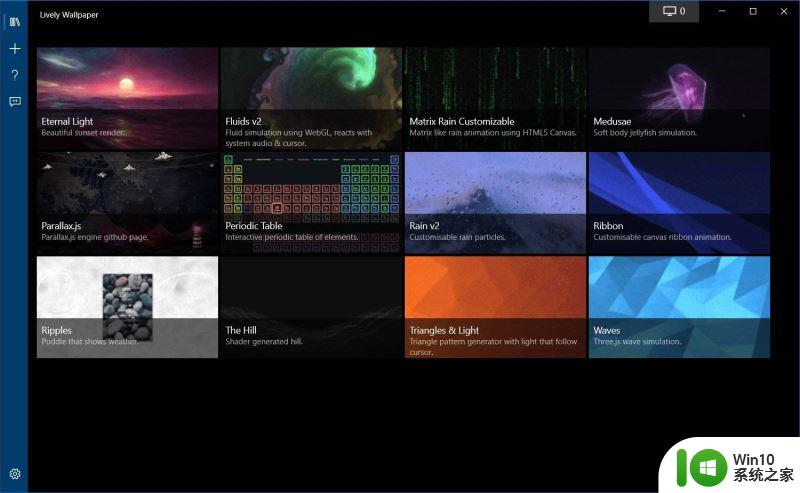
使用此应用程序,您可以选择以下格式作为桌面壁纸:
视频
网页
视频流
着色器
动图
你可以从Github下载 Lively 。
以上是关于如何关闭Win11中的预装软件的全部内容,如果您遇到相同的问题,可以参考本文中介绍的步骤进行修复,希望这对您有所帮助。